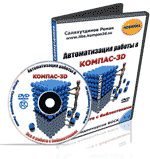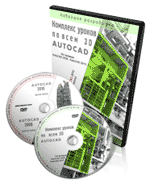|
|
|
|
|
Как легко, просто и быстро научиться чертить в трехмерном AutoCAD?
КЛИКНИТЕ И УЗНАЙТЕ.
Новинка! Бесплатный видеокурс по созданию 3D моделей в программе SolidWorks
Уроки по программе КОМПАС.
1 2 3 4 5 6 7 8 9 10 11 12 13 14 15 16 17
Урок №11. Построение окружности в Компас 3D.
Окружность по трем точкам и окружность с центром на объекте.
Чтобы построить окружность по трем точкам, нажимаем кнопку "Окружность по 3 точкам" в компактной панели, или в верхнем меню последовательно нажимаем команды"Инструменты" - "Геометрия" - "Окружности" - "Окружность по 3 точкам".

При помощи курсора задаем точки, через которые должна пройти окружность, координаты центра и радиусы определятся автоматически.

Фиксируем построенную окружность щелчком левой клавиши мыши, и нажимаем кнопку "Прервать команду".

Значения координат можно указывать в панели свойств. Само собой при необходимости можно построить оси, для этого на панели свойств активизируем переключатель "Оси".
Для построения окружности с центром на объекте нажимаем кнопку "Окружность с центром на объекте" в компактной панели.

Либо в верхнем меню последовательно нажимаем команды "Инструменты" - "Геометрия" - "Окружности" - "Окружность с центром на объекте".

Сначала указываем объект, на котором будет лежать центр окружности. Задаем первую точку, через которую будет проходить окружность. Если известна вторая точка, то задаем и её. На экране отобразятся фантомы всех возможных вариантов окружностей проходящих через эти точки. Выбираем при помощи курсора необходимый и фиксируем его щелчком левой клавиши мыши.

Для завершения построения последовательно нажимаем кнопки "Создать объект" и "Прервать команду", окружность с центром на объекте построена.

Если Вам известно значение диаметра или радиуса, введите его в соответствующее поле на панели свойств. Предварительно активизируйте переключатель "Диаметр" или "Радиус" (в зависимости от того что будете вводить, по умолчанию активен "Диаметр"). После ввода значения нажмите клавишу Enter. На экране также отобразятся фантомы всех возможных вариантов. Снова выбираем необходимый или поочередно все необходимые и фиксируем каждый щелчком левой клавиши мыши. После выбора каждого очередного фантома нажимаем кнопку "Создать объект". Введем к примеру значение 50 мм.
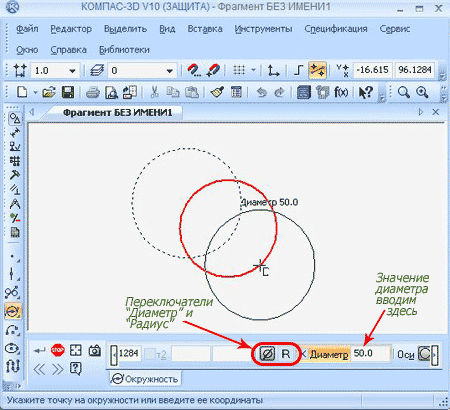
Завершаем построение нажатием кнопки "Прервать команду", окружности построены.
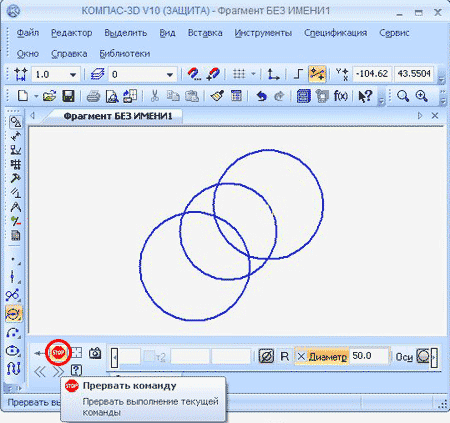
Если Вам нужно построить окружность с центром на другом объекте, пользуйтесь кнопкой "Указать заново", с ней Вы уже знакомы.
В следующем уроке рассмотрим другие способы построения окружностей в Компас 3D.
Если у Вас есть вопросы можно задать их ЗДЕСЬ.
1 2 3 4 5 6 7 8 9 10 11 12 13 14 15 16 17
Список последних уроков по программе Компас-3D
- Урок №2. Открытие документа Компас. Сохранение документа Компас.
- Урок №3. Построение точек в Компас-3D.
- Урок №4. Вспомогательные прямые в Компас 3D.
- Урок №5. Вспомогательные прямые в Компас 3D. Перпендикулярные и касательные.
- Урок №6. Вспомогательные прямые в Компас 3D. Касательные и биссектриса угла.
- Урок №7. Построение отрезков в Компас 3D. Произвольный отрезок и отрезок параллельный прямолинейному объекту.
- Урок №8. Построение отрезков в Компас 3D. Отрезок перпендикулярный прямолинейному объекту.
- Урок №9. Построение отрезков в Компас 3D. Касательные отрезки.
- Урок №10. Построение окружности в Компас 3D.
- Урок №11. Построение окружности в Компас 3D.Окружность по трем точкам и окружность с центром на объекте.
 Автор: Дмитрий Родин |
"AutoCAD ЭКСПЕРТ" Видео самоучитель По AutoCAD
|